经验直达:
- 怎么在word中制作滚动文字
- 怎么让word自动滚动
- word怎么设置自动滚动页面
一、怎么在word中制作滚动文字
1首先,我们用word打开一篇文字较多的文章,如图 。

2然后我们点击文档最左上角的”office按钮“,然后在弹出的对话框里选择”word选项“
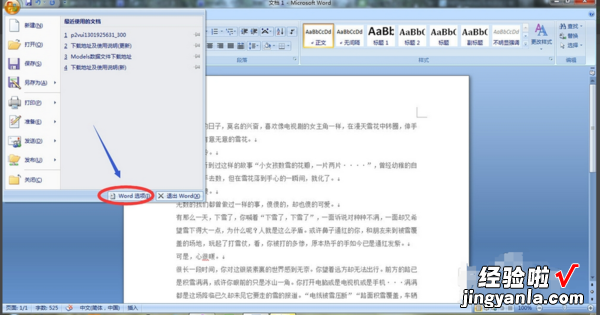
3然后在新弹出的对话框的左侧我们找到”自定义“按键
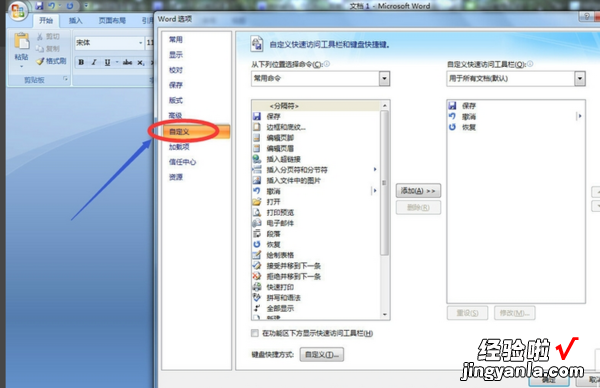
4然后在命令下拉菜单里,我们选择”不在功能区的命令“

5然后在其对应的所有选项里我们找到”自动滚动“,然后添加到右侧栏,然后确定 。
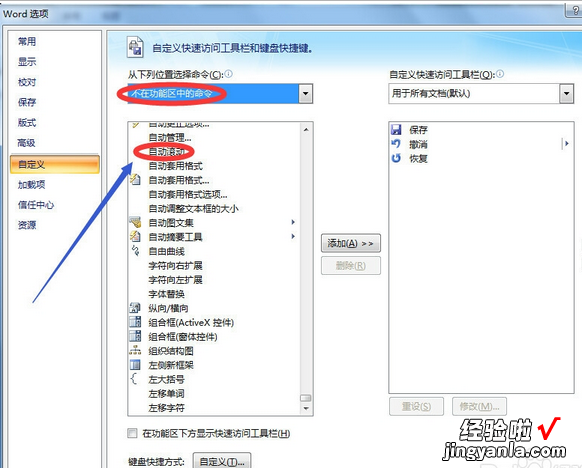

6之后我们回到文档主页面,此时在最上面多出了一个小圆球形状的按键,如图
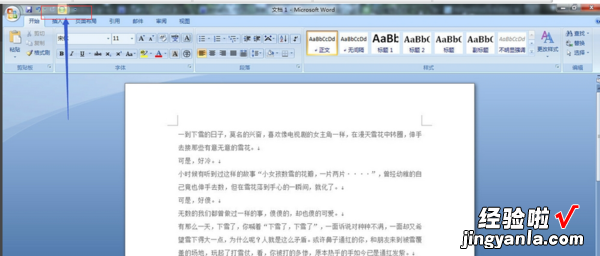
7我们点击这个小圆球,然后鼠标箭头就变成了一个黑色的伞状,之后我们滑动几下鼠标,文字内容就开始自动滚动了 。
二、怎么让word自动滚动
- 打开需要使用到的word文档文件 。
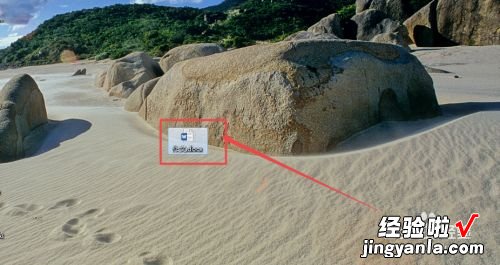
请点击输入图片描述
- 打开之后,点击左上角的 文件 菜单 , 打开的页面中点击左侧的选项。
【怎么让word自动滚动 怎么在word中制作滚动文字】

请点击输入图片描述
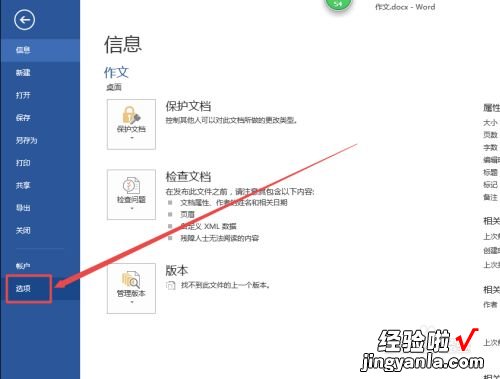
请点击输入图片描述
- 然后在打开的页面中点击左侧的 自定义功能区选项 。
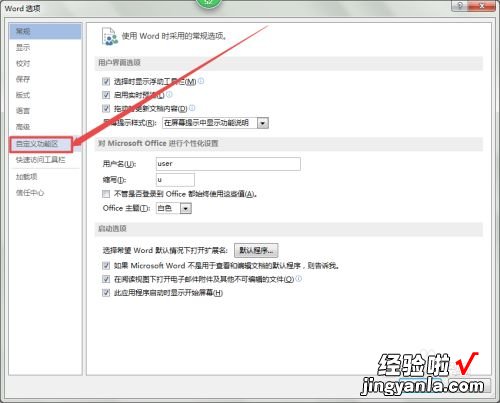
请点击输入图片描述
- 在打开的页面中的 从下列位置选择命令 选项下面的下拉框选择为 不在功能区中的命令 , 然后找到自动滚动 选项 。
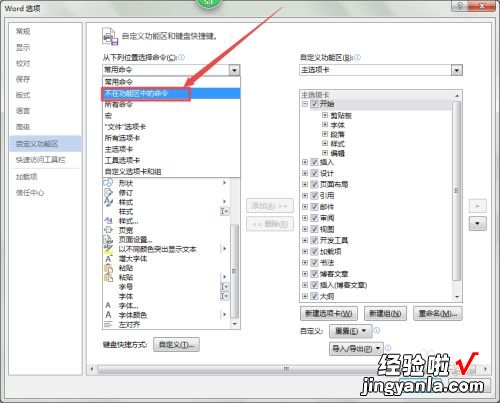
请点击输入图片描述

请点击输入图片描述
- 选中它 , 然后点击中间位置的 添加,这时候弹出一个提示 ,要创建组,那就先找个选项卡,然后创建个组,弄好之后,将它添加到右侧的框中,然后点击下面的 确定 按钮 。
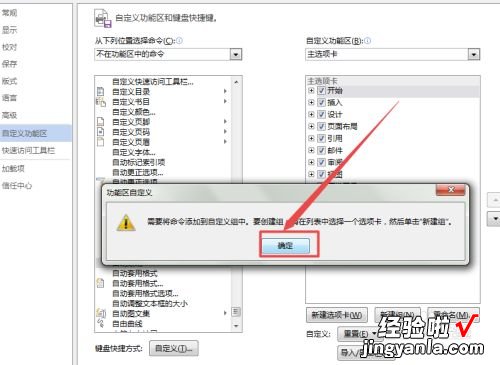
请点击输入图片描述
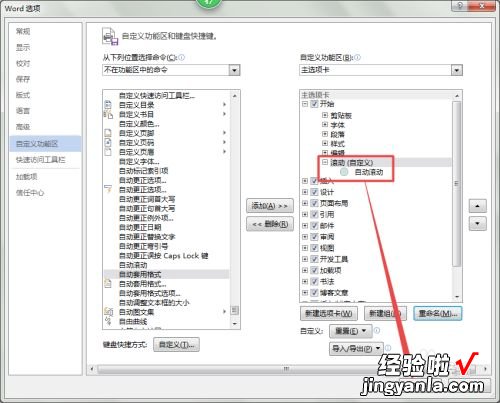
请点击输入图片描述
- 然后回到文档页面中,在开始菜单页面的右侧而已看到刚才添加的 自动滚动 了 。

请点击输入图片描述
- 然后在需要使用自动滚动的时候,就点击一下自动滚动图标,不需要的时候,就点击一下鼠标,这样就可以了 。
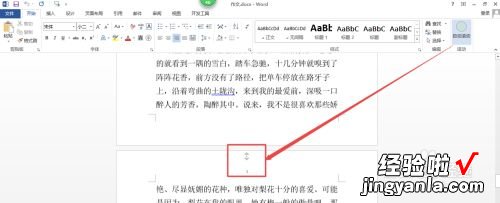
请点击输入图片描述
三、word怎么设置自动滚动页面
方法/步骤
首先启动Word2010或Word2013,本例以 Word 2010为例进行讲解 , 其他版本的操作方法类似,只需要找到对应的菜单及功能键即可
单击文件菜单,打开文件菜单,并在文件菜单下找到选项菜单
如下图,单击打开打开选项设置菜单
找到如下图所示的“自定义功能区”
再如下图所示的下拉菜单中找到“不在功能区中的命令”
选择下图所示的“在动滚动选项”,并将其添加到菜单栏
如下图所示,菜单栏会添加上刚才所添加的“自动滚动”选项
